WPS excel柱形图添加边框的方法
时间:2024-03-23 09:32:13作者:极光下载站人气:217
wps是大家平常常常在使用的一款办公软件,是一款十分出名的办公软件,对于小伙伴们来说,是非常有帮助的当你需要将一些数据统计为柱形图的时候,那么就可以创建表格,在插入图表的窗口中进行柱形图类型的选择和插入即可,有小伙伴想要为柱形图添加边框,那么我们就可以在数据系列格式的窗口中,将线条设置成实线,并且进行颜色设置就好了,下方是关于如何使用WPS excel柱形图添加边框的具体操作方法,如果你需要的情况下可以看看方法教程,希望小编的方法教程对大家有所帮助。
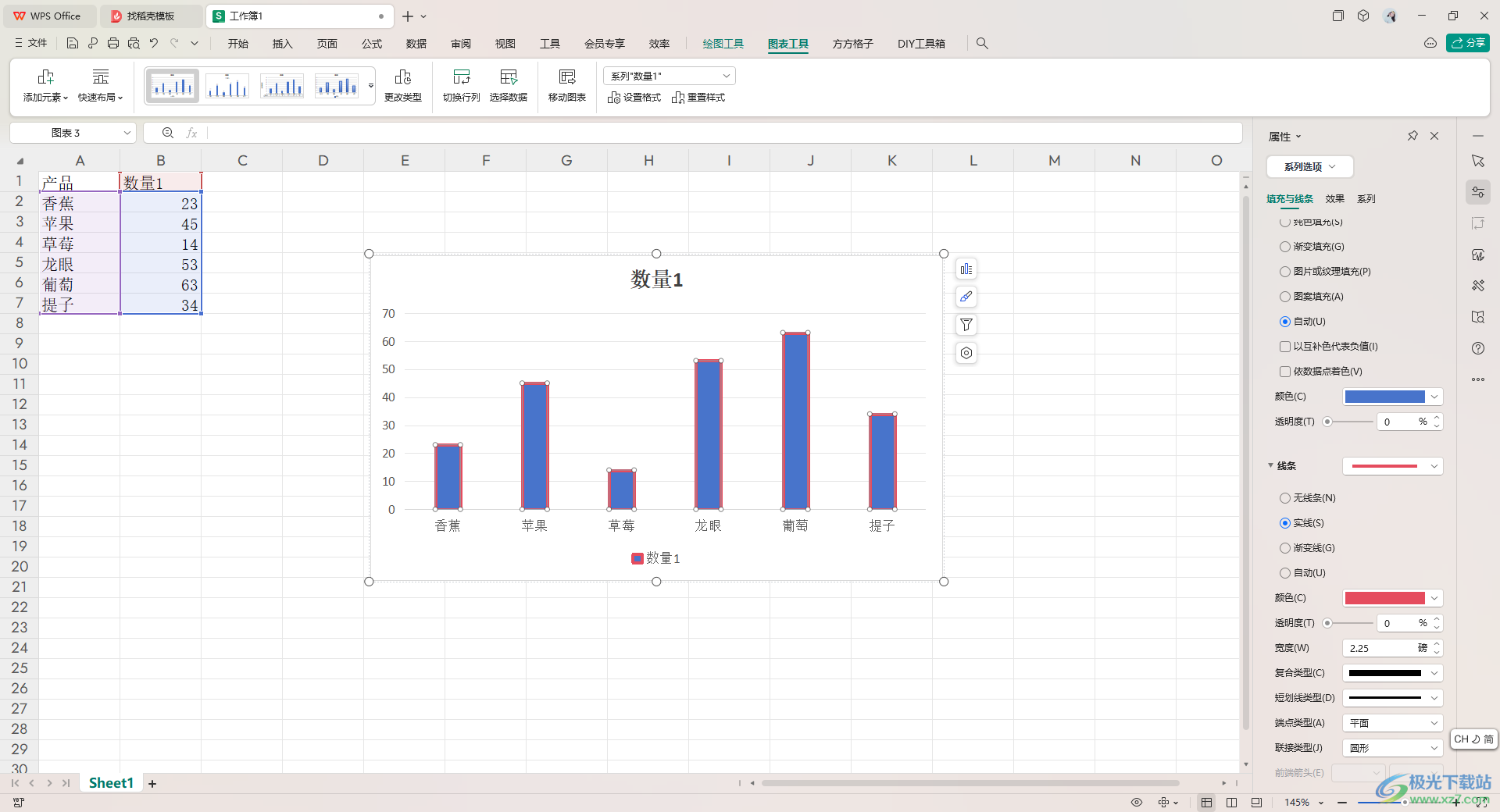
方法步骤
1.首先,我们需要将数据选中,点击【插入】-【全部图表】。
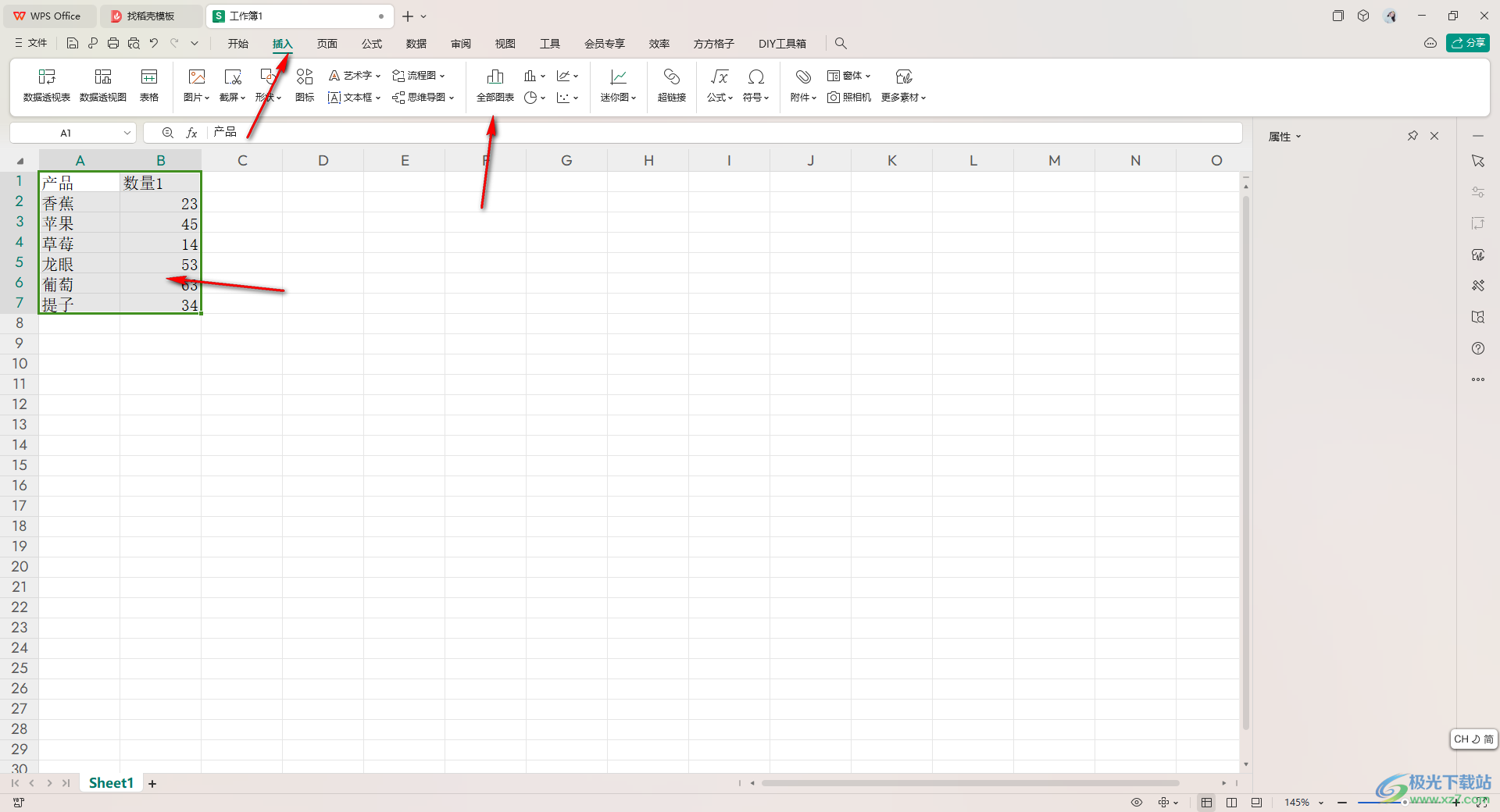
2.在打开的页面中,我们选择左侧的【柱形图】,在右侧选择自己喜欢的图形进行插入即可。
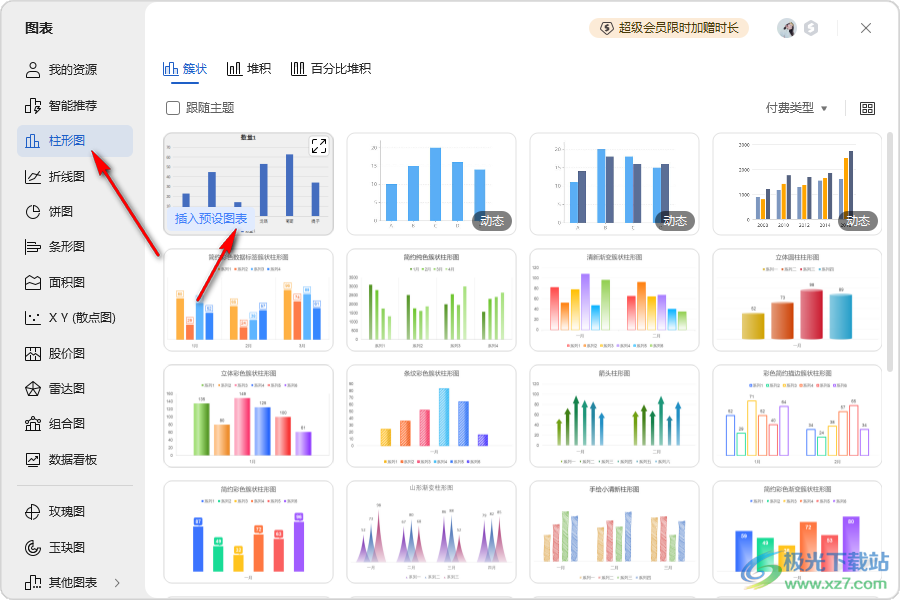
3.随后,我们就可以在插入的图形中,将柱子选中进行右键点击,选择菜单选项中的【设置数据系列格式】选项进行点击。
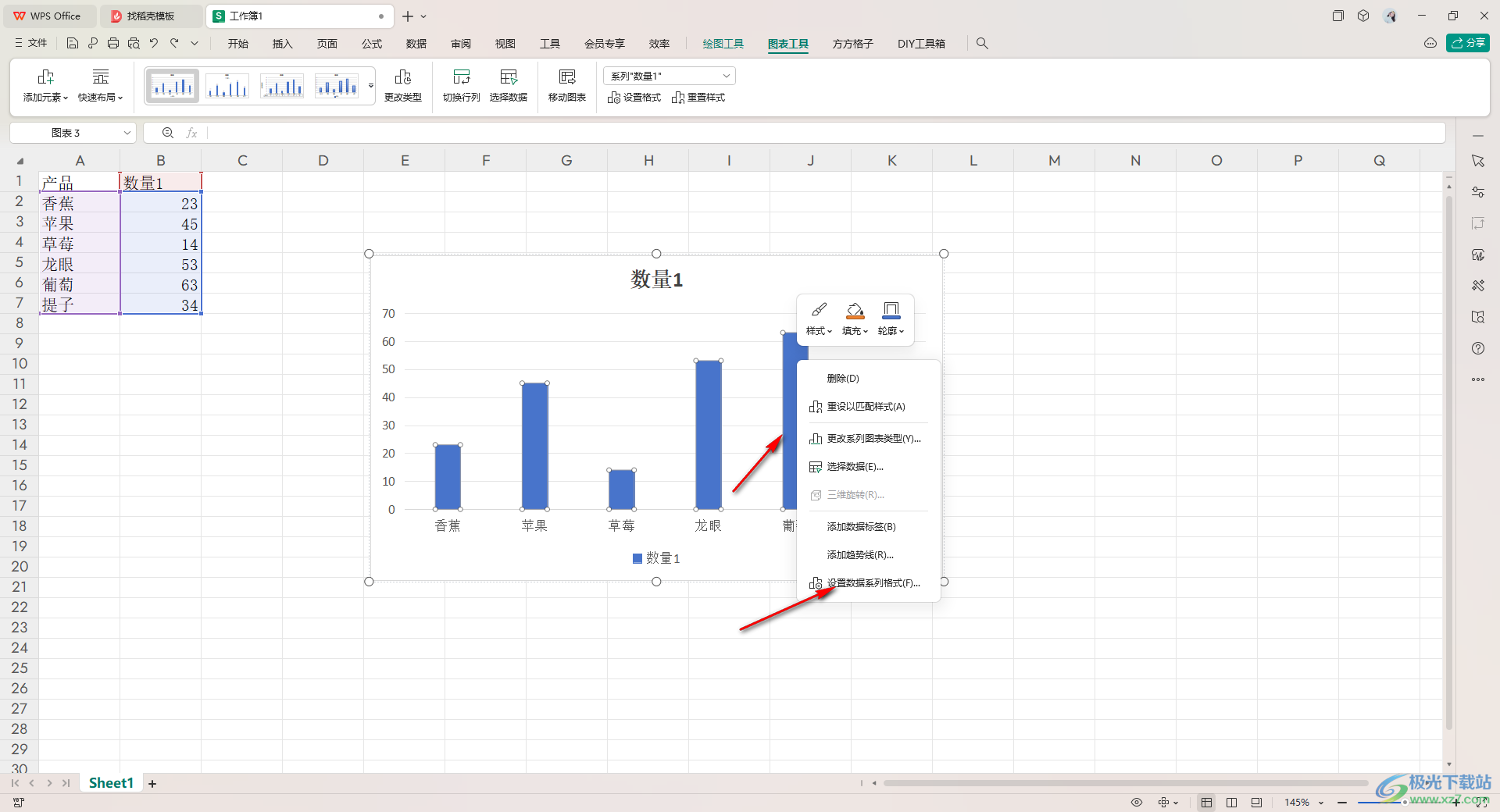
4.随后在页面右侧的窗口中,我们将【填充与线条】-【线条】-【实线】选项进行依次点击。
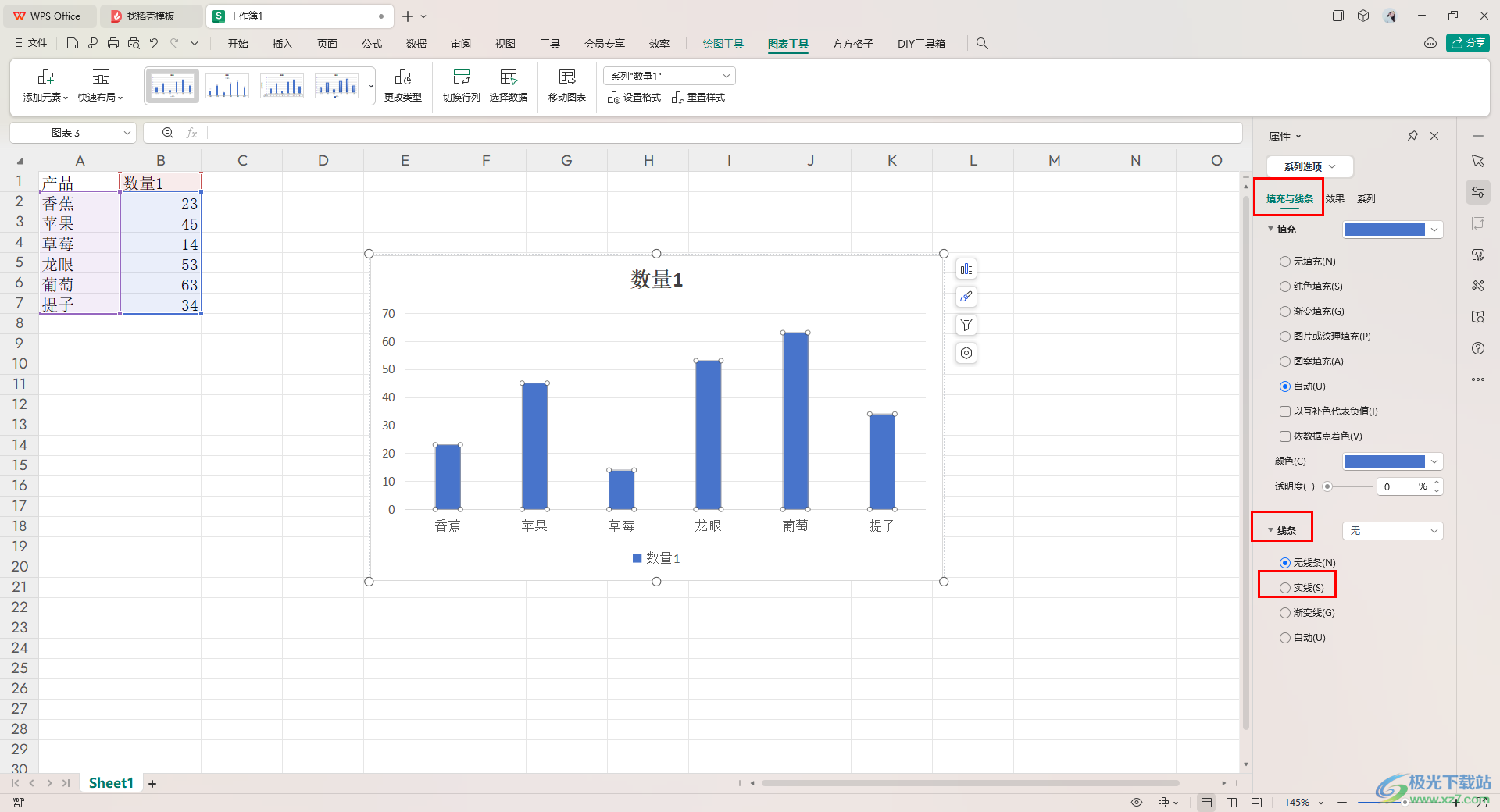
5.接着,将【颜色】的下拉选项进行点击打开,选择自己喜欢的一个颜色。
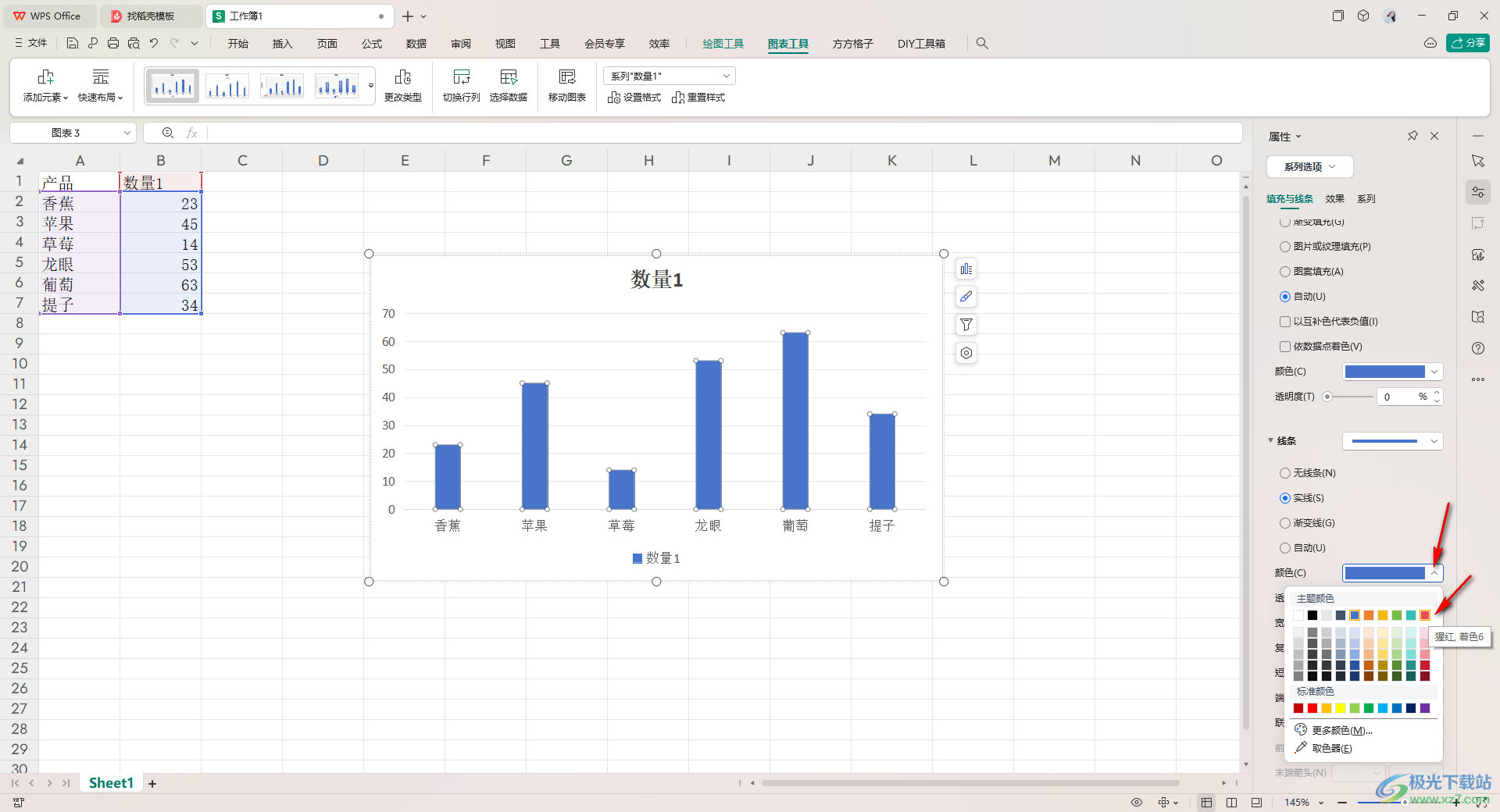
6.之后,我们将【宽度】的参数设置大一点,那么图表中的柱子边框就会越加的明显,如图所示。
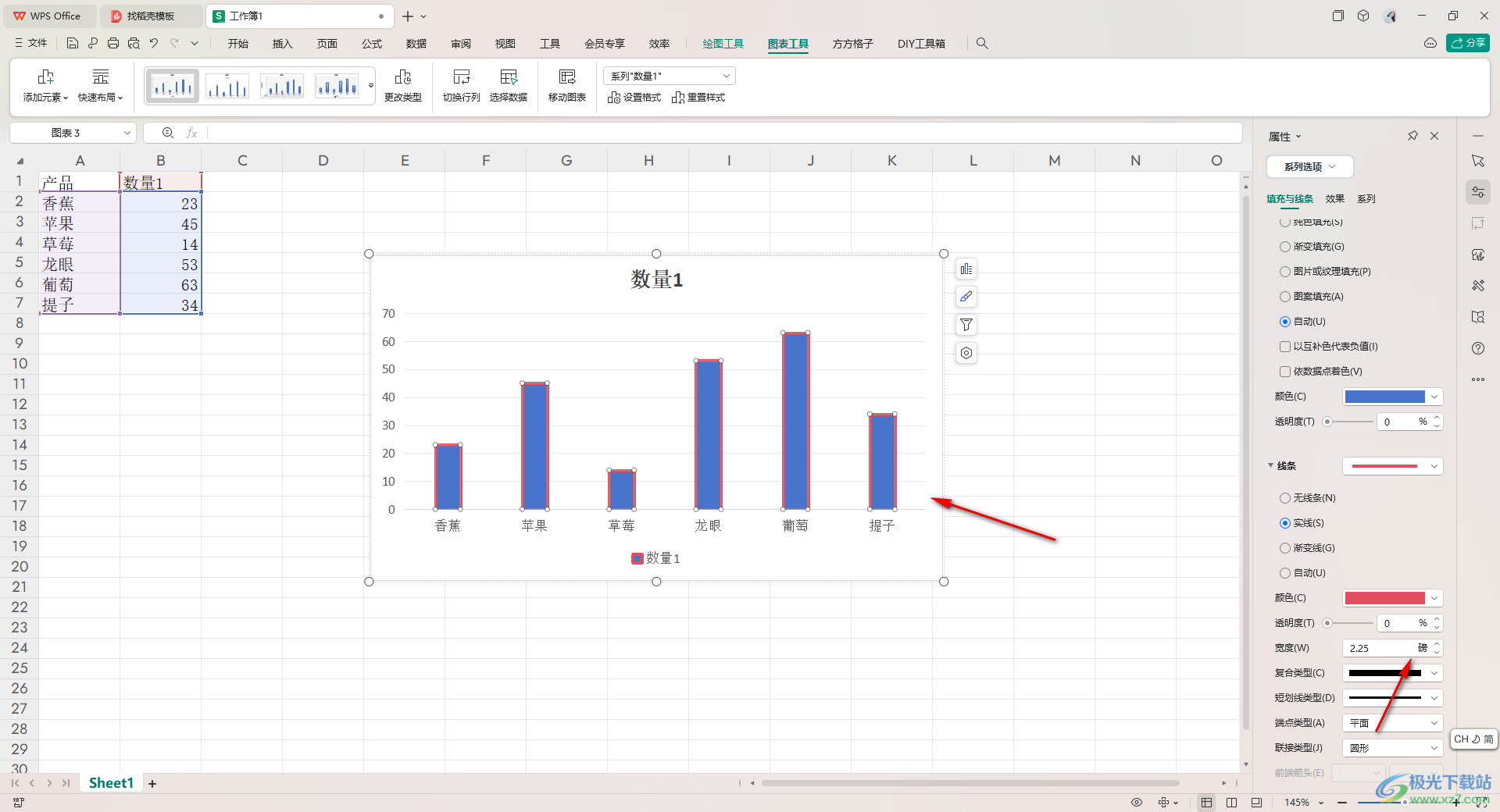
以上就是关于如何使用WPS Excel柱形图添加边框的具体操作方法,相信很多小伙伴在使用该软件的时候,进行柱形图的制作是常有的事情,而其中想要进行边框的设置添加,那么就可以按照上述的方法教程进行操作即可,感兴趣的话可以试试。

大小:240.07 MB版本:v12.1.0.18608环境:WinAll, WinXP, Win7, Win10
- 进入下载
相关推荐
相关下载
热门阅览
- 1百度网盘分享密码暴力破解方法,怎么破解百度网盘加密链接
- 2keyshot6破解安装步骤-keyshot6破解安装教程
- 3apktool手机版使用教程-apktool使用方法
- 4mac版steam怎么设置中文 steam mac版设置中文教程
- 5抖音推荐怎么设置页面?抖音推荐界面重新设置教程
- 6电脑怎么开启VT 如何开启VT的详细教程!
- 7掌上英雄联盟怎么注销账号?掌上英雄联盟怎么退出登录
- 8rar文件怎么打开?如何打开rar格式文件
- 9掌上wegame怎么查别人战绩?掌上wegame怎么看别人英雄联盟战绩
- 10qq邮箱格式怎么写?qq邮箱格式是什么样的以及注册英文邮箱的方法
- 11怎么安装会声会影x7?会声会影x7安装教程
- 12Word文档中轻松实现两行对齐?word文档两行文字怎么对齐?
网友评论